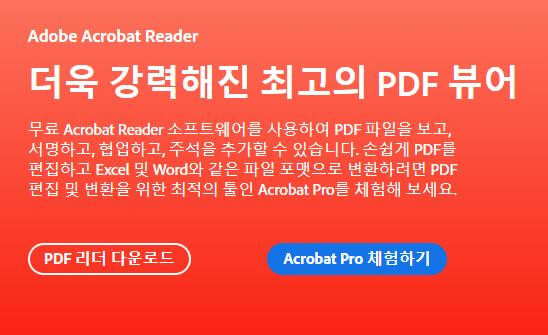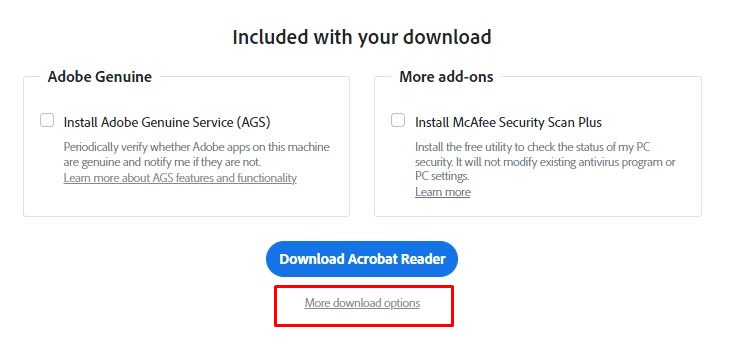PDF로 제작된 문서를 볼 때 꼭 필요한 프로그램입니다. 요즘 사람들은 Acrobat PRO 버전을 많이 쓰기는 하던데 우리는 단순히 PDF 문서만 볼 것이라서 무료 버전을 사용하면 됩니다. 무료버전에서 지원되는 것이 PDF 보기 및 인쇄 (Liguid mode를 통한 작은 화면 포함) , 그리고 PDF 공유 및 주석 추가 정도는 됩니다. 그렇지만 더 많은 기능을 쓰기 위해서는 Pro 버전을 써야 하지만 우리는 돈이 없습니다. 우선 무료 다운로드하고 설치하는 방법을 알려드릴게요. 밑에 PDF 리더 다운로드를 눌러서 다운로드 하시면 됩니다. 블로그 끝까지 다 보시는 것을 추천합니다. 밑에 설정 많이 있습니다.
1. PDF 리더 다운로드
페이지에 들어가면 Download Acrobat Reader 메뉴가 있습니다. 자 그리고 중요한것이 있는데 아래에 사진을 보고 체크해제를 꼭 해야지만 기타 프로그램이 설치가 안됩니다. 사람들 아무것도 모르고 다음다음 누르면 아마도 원하지 않은 프로그램이 전부 설치됩니다. 그래서 빨간색 네모박스대로 하시면 됩니다. 우선은 언어를 변경하고 설치를 진행해야 합니다.
사람들이 잘 모르는게 있습니다. More download options를 먼저 눌러야지만 언어선택이 가능합니다. 한국인은 메뉴가 한글인 것이 좋잖아요. 그래서 저 메뉴를 먼저 눌러줍니다.

2. 언어선택
Windows 10 선택 → Korean → 64bit 체크한후에 옆에 메뉴에서 필요 없는 것은 과감히 체크해제를 하고 사용하셔야 합니다. 그리고 Download Acrobat Reader 를 클릭하면 됩니다. 그리고 다운로드한 파일은 다운로드에 잘 보관되어 있습니다. 그리고 크롬에서 다운로드한 파일을 열기 전에 스캔해야 된다고 나오면 스캔을 누르면 됩니다. 그런 다음 더블 클릭한후에 설치를 진행하면 됩니다. 설치 시간은 환경에 따라 시간에 따라 다를 수 있으니 2분 안으로 다 되기는 합니다.
깔끔하게 설치를 하고 기본적인 프로그램만 설치를 하면 됩니다. 그냥 디폴트 기본값으로 선택해서 설치를 하게되면 영어로 나오니까 불편하기는 합니다. 그리고 최신버전 크롬에서는 지금 다운로드한 파일을 스캔한 후에 설치를 하면 됩니다. 그래도 하나하나 꼼꼼히 설치를 하는 게 좋잖아요.
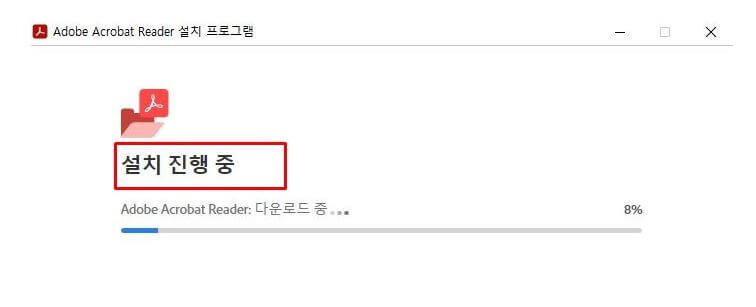
다운로드하고 설치하는 시간은 2분 전후라서 그냥 놔두고 다른 거 잠시 하시면 됩니다. 그래도 PDF 파일을 보려면 이 프로그램이 기본으로 설치가 되어있어야 합니다. 동네 컴퓨터 가게 사장님도 이 프로그램은 기본으로 넣는 것 중에 하나랍니다. 그래도 시간이 지나자 다 설치가 되었습니다.
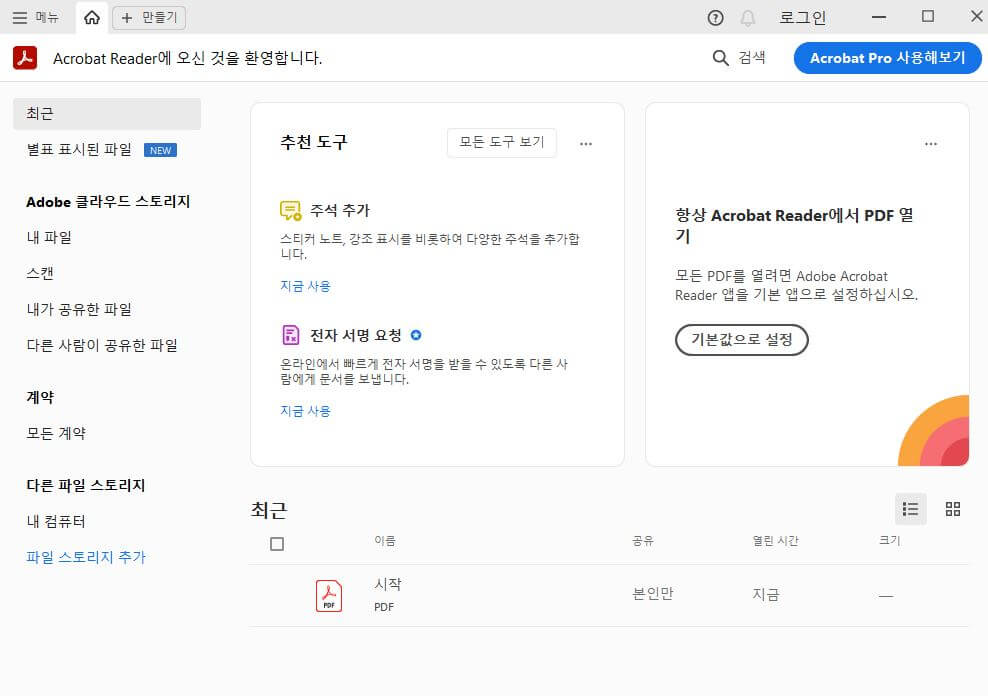
3. 최적화 설정
기본으로 그냥 쓰시면 되기는 합니다. 그리고 저는 여기에서 더 설정을 해주는 것이 있는데 부팅할 때마다 아크로벳 리더 이런 프로그램이 뜨는 게 싫어서 또 다른 설정을 합니다.
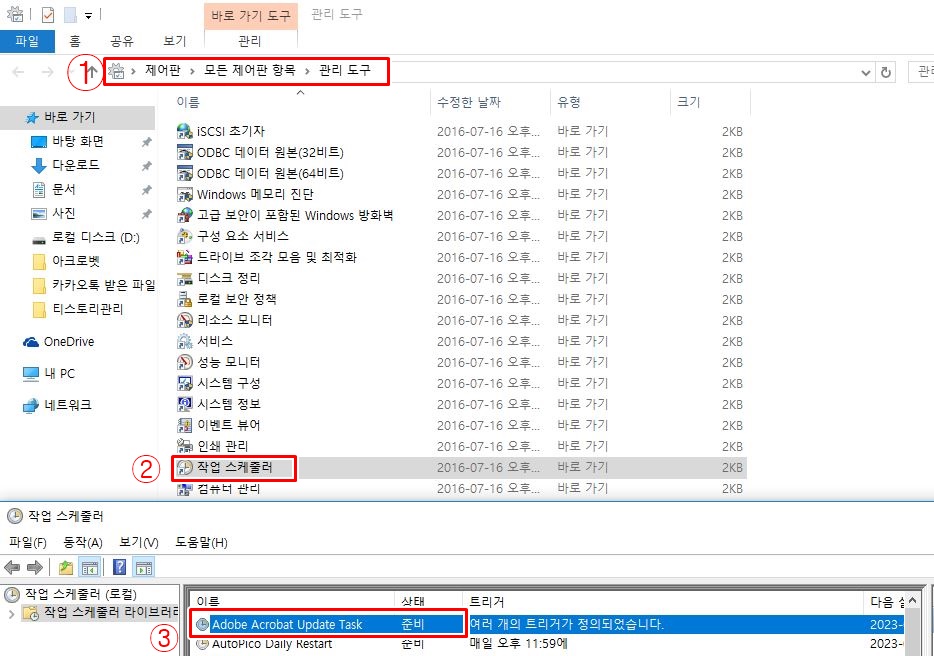
내 컴퓨터에 제어판에 들어가면 모든 제어판 항목이 있습니다. 관리도구 → 작업 스케쥴러 가게 되면 아래와 같이 Adobe Acrobat Update Task라고 있습니다. 기본값은 준비인데 저 메뉴에서 오른쪽 마우스를 클릭한 후에 사용 안 함 하시면 됩니다. 그러면 윈도우 부팅할 때 깔끔하게 뜨는 것을 볼 수 있습니다.
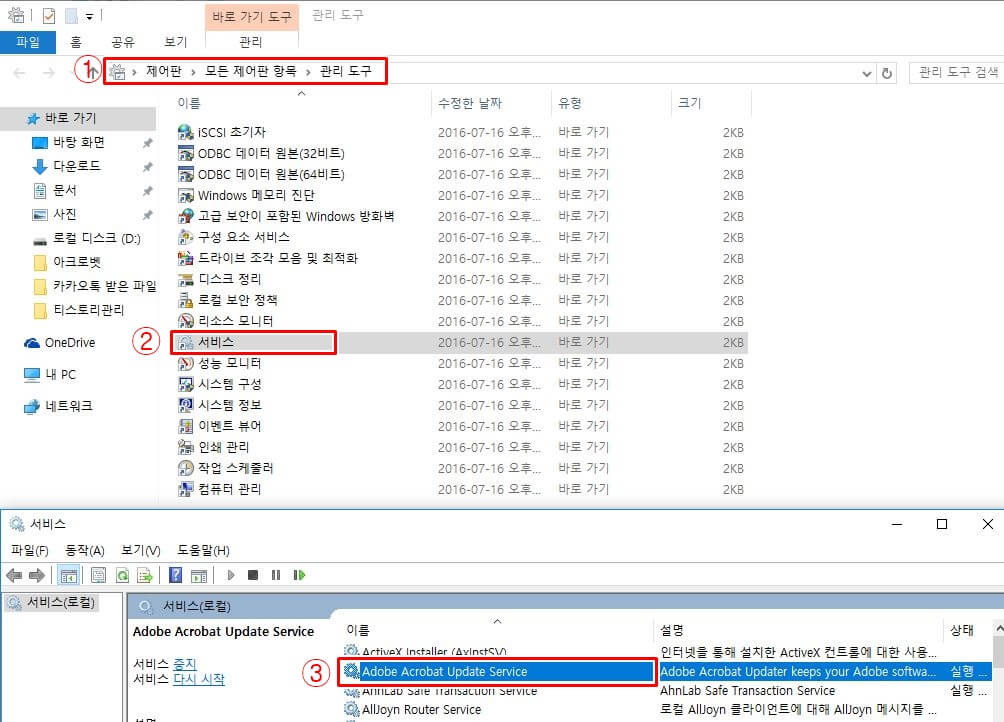
마찬가지로 모든 제어판 항목 → 관리도구 → 서비스에 Adobe Acrobat Update Service를 더블클릭해서 사용안함을 하시면 됩니다. 항상 저렇게 세팅을 해야지 마음이 좀 편안하기는 합니다. 이건 근데 개인적 취향이니까 설정할분만 하시면 됩니다. 저는 조금 더 컴퓨터를 최적화해서 쓰고 싶은 마음에 하는 겁니다.
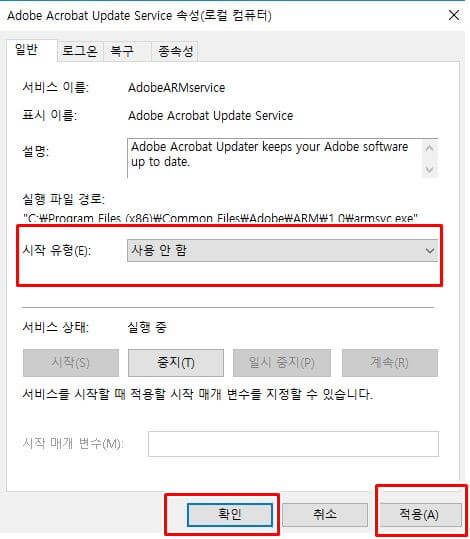
이렇게 깔게 되면 깔끔하기는 합니다. 오늘은 어도비 리더 아크로벳 다운로드 및 설치방법에 대해서 알아보았습니다. 그래도 이런 것을 조금만 깔끔하게 세팅하면 컴퓨터는 더 좋아합니다. 그래서 항상 다음다음 이렇게 누르지 말고 설치에 필요한 것만 하시면 됩니다. 모두 즐거운 하루 되시고 가시기전에 공감♥ 부탁합니다.